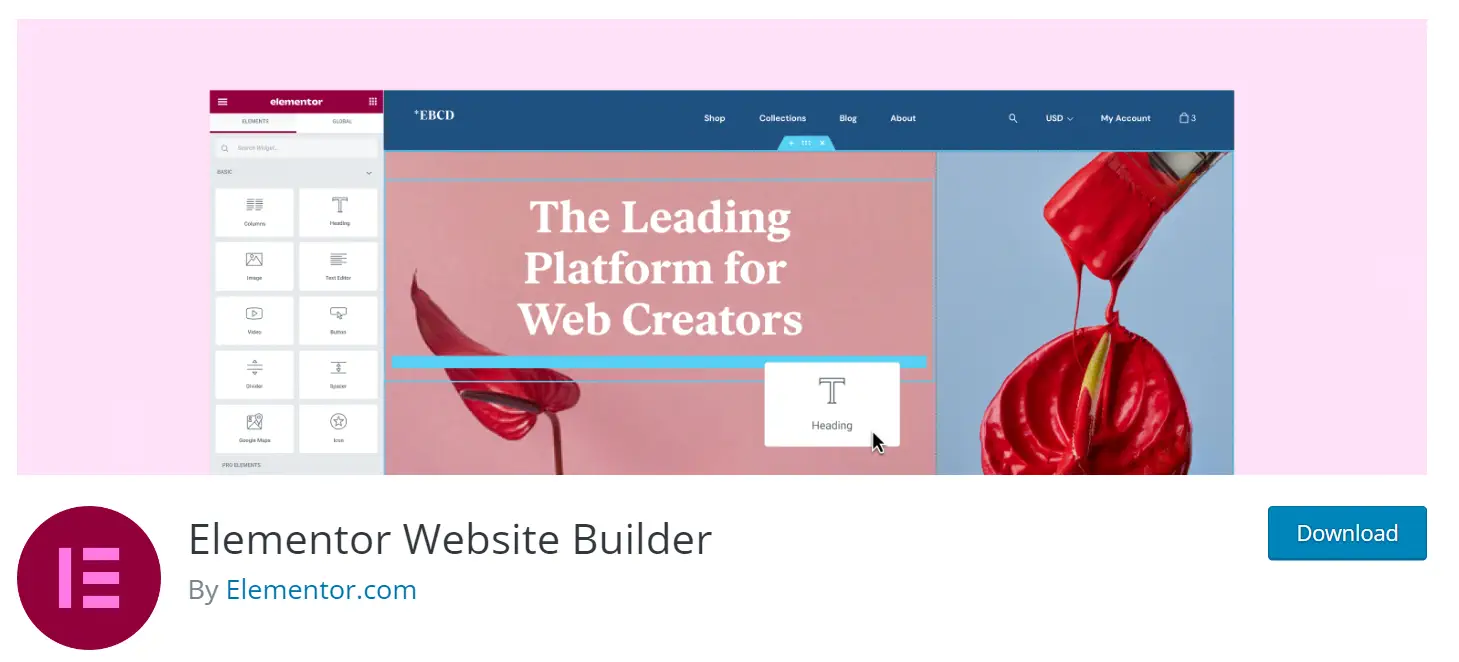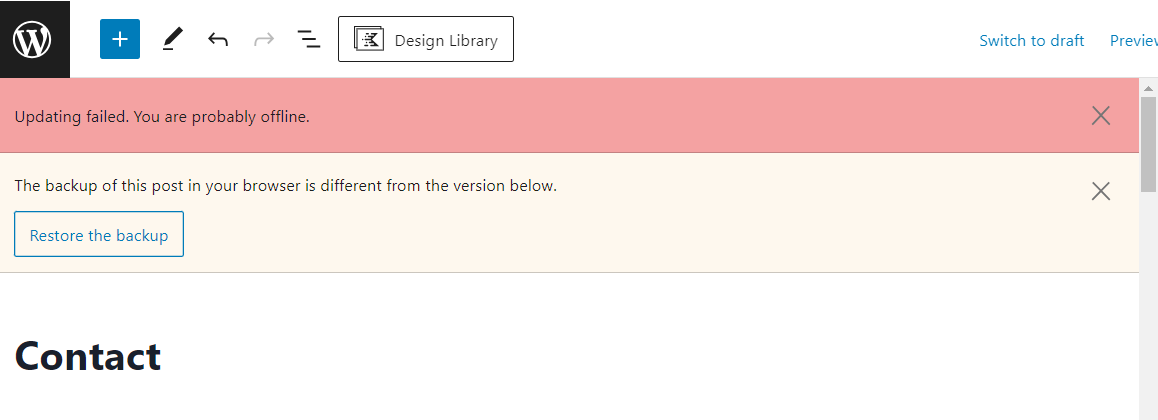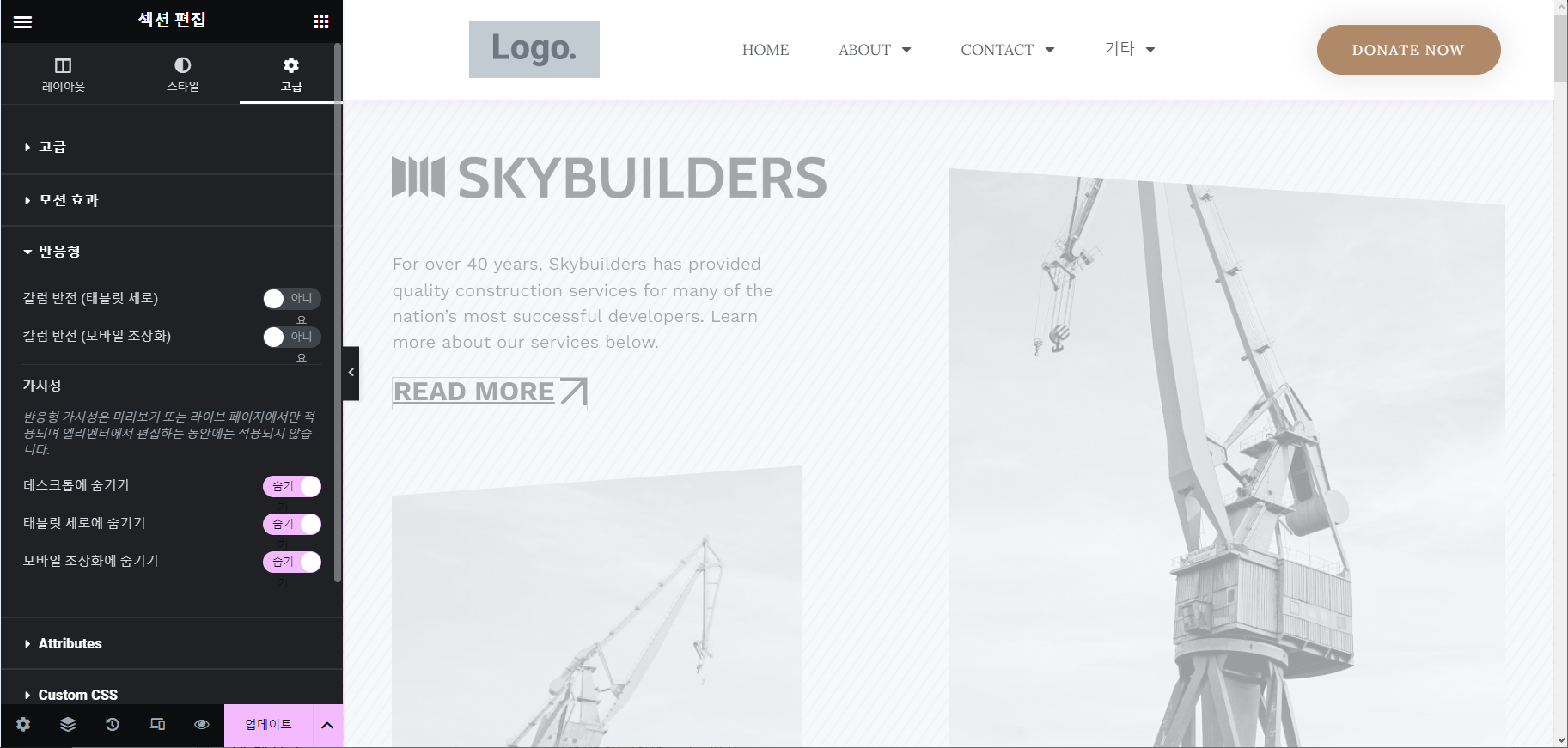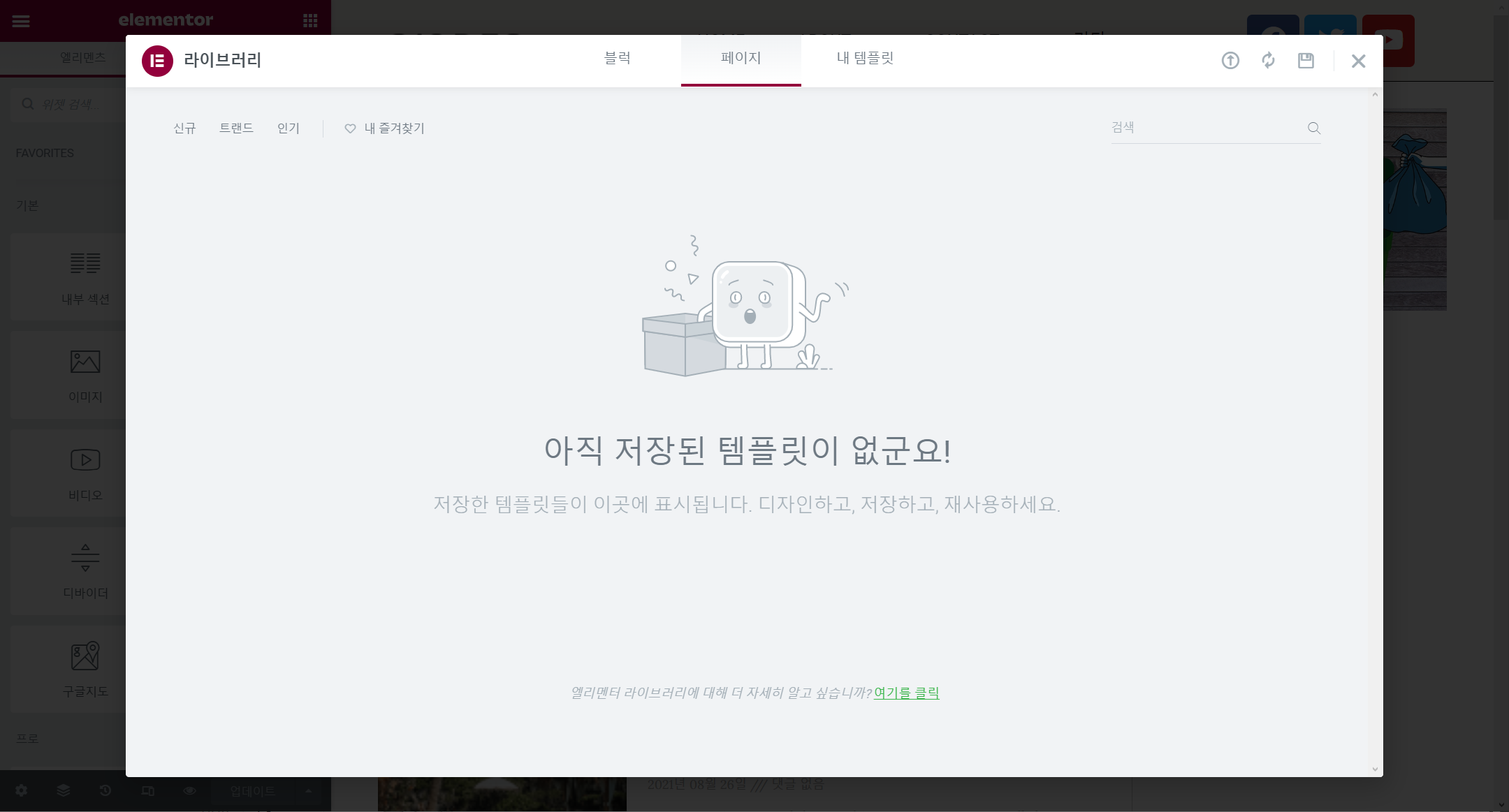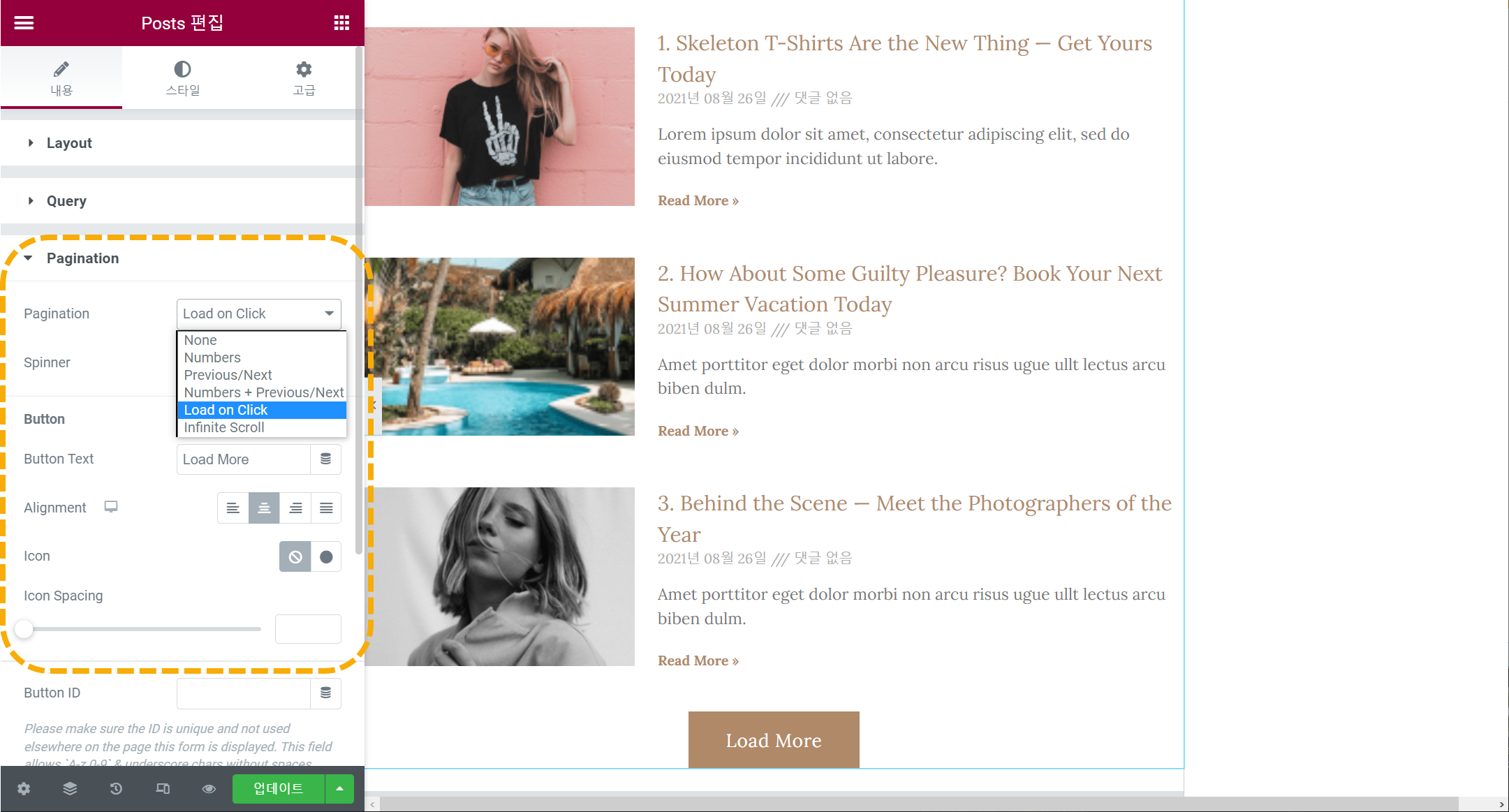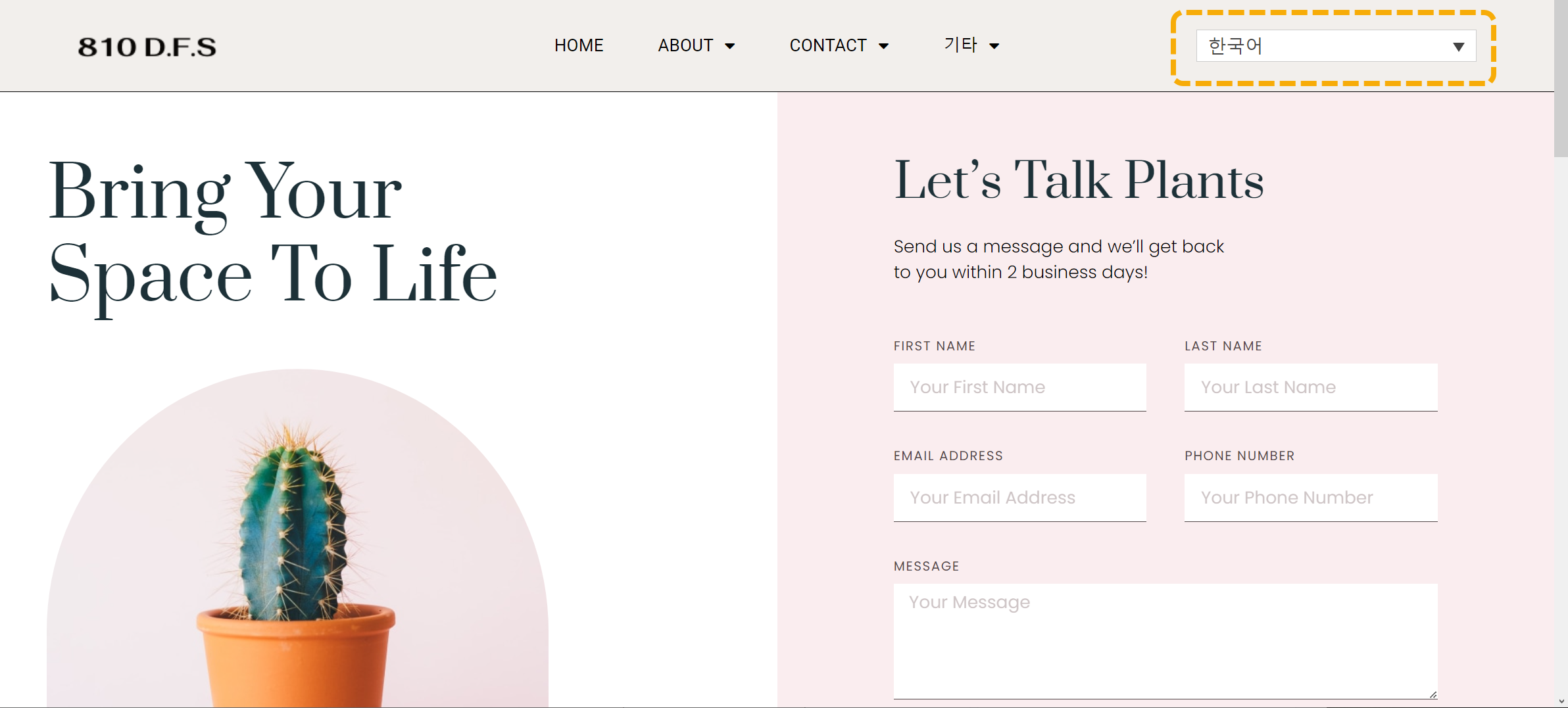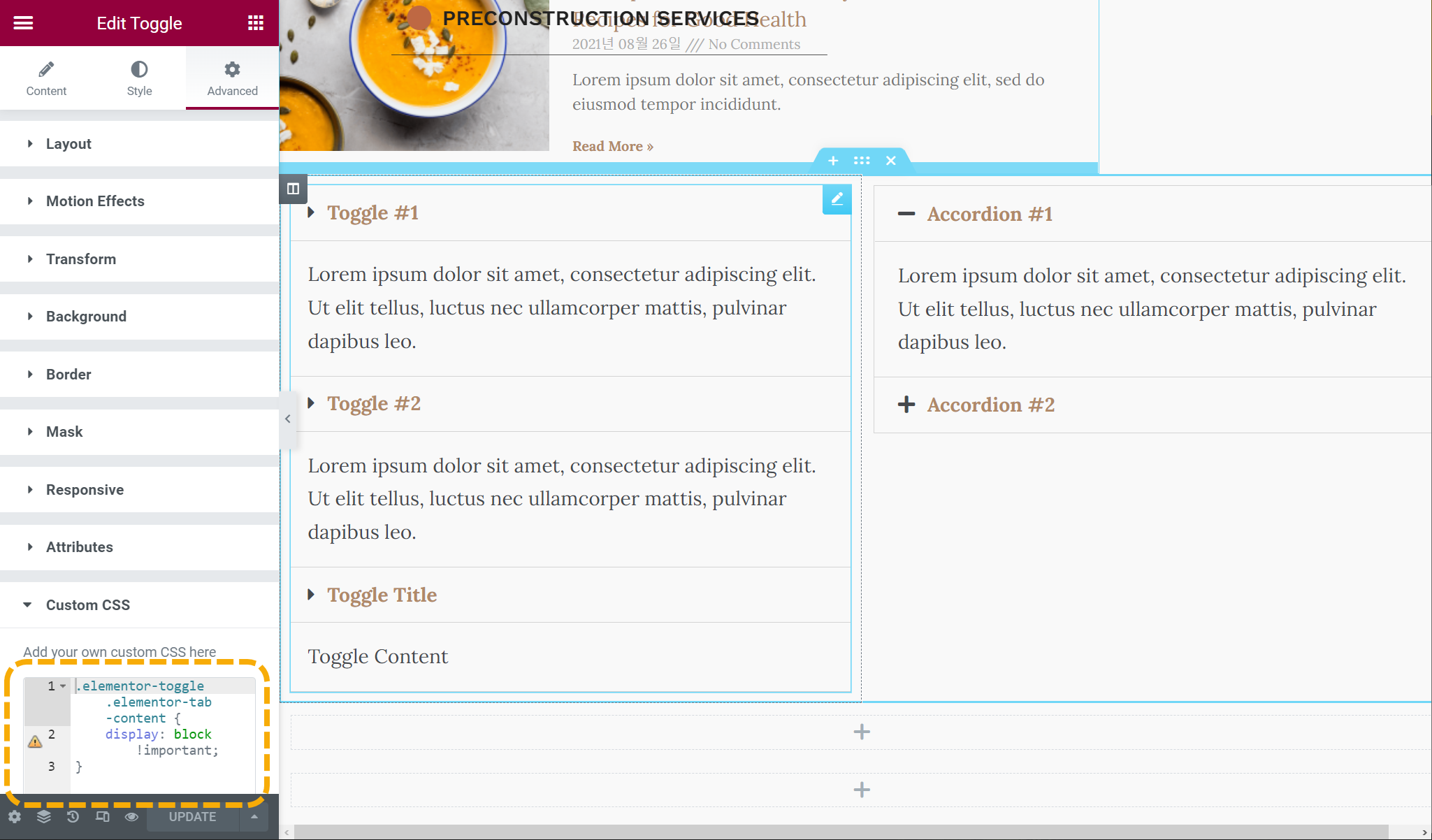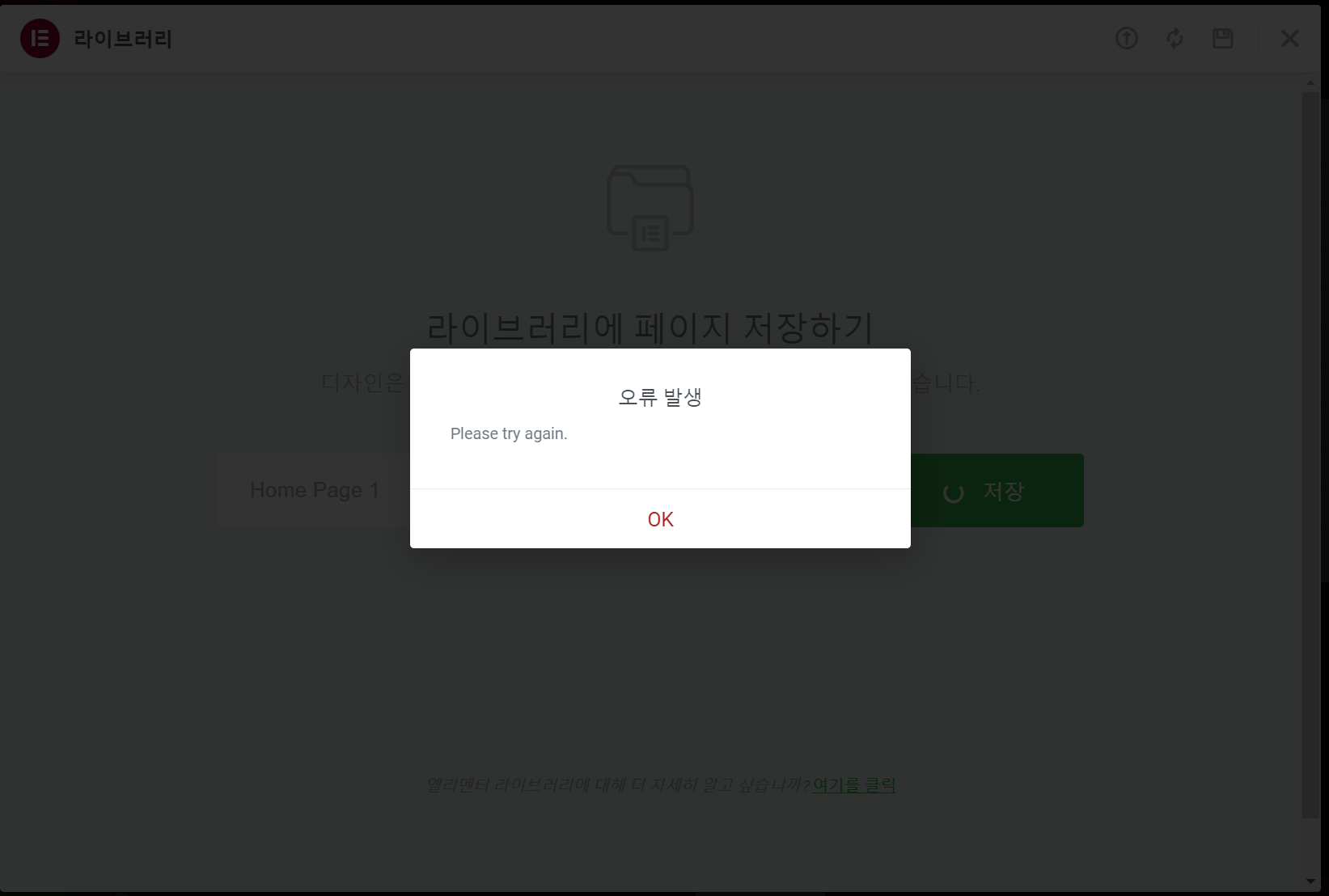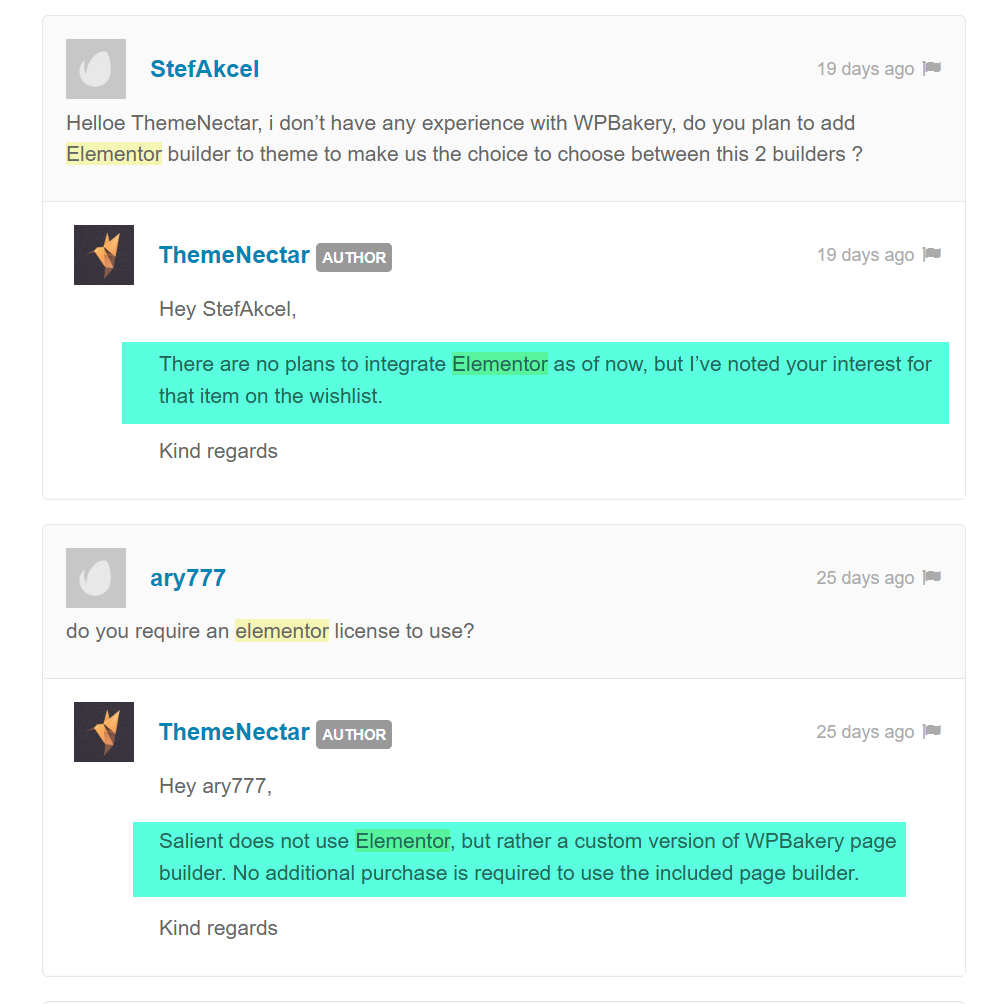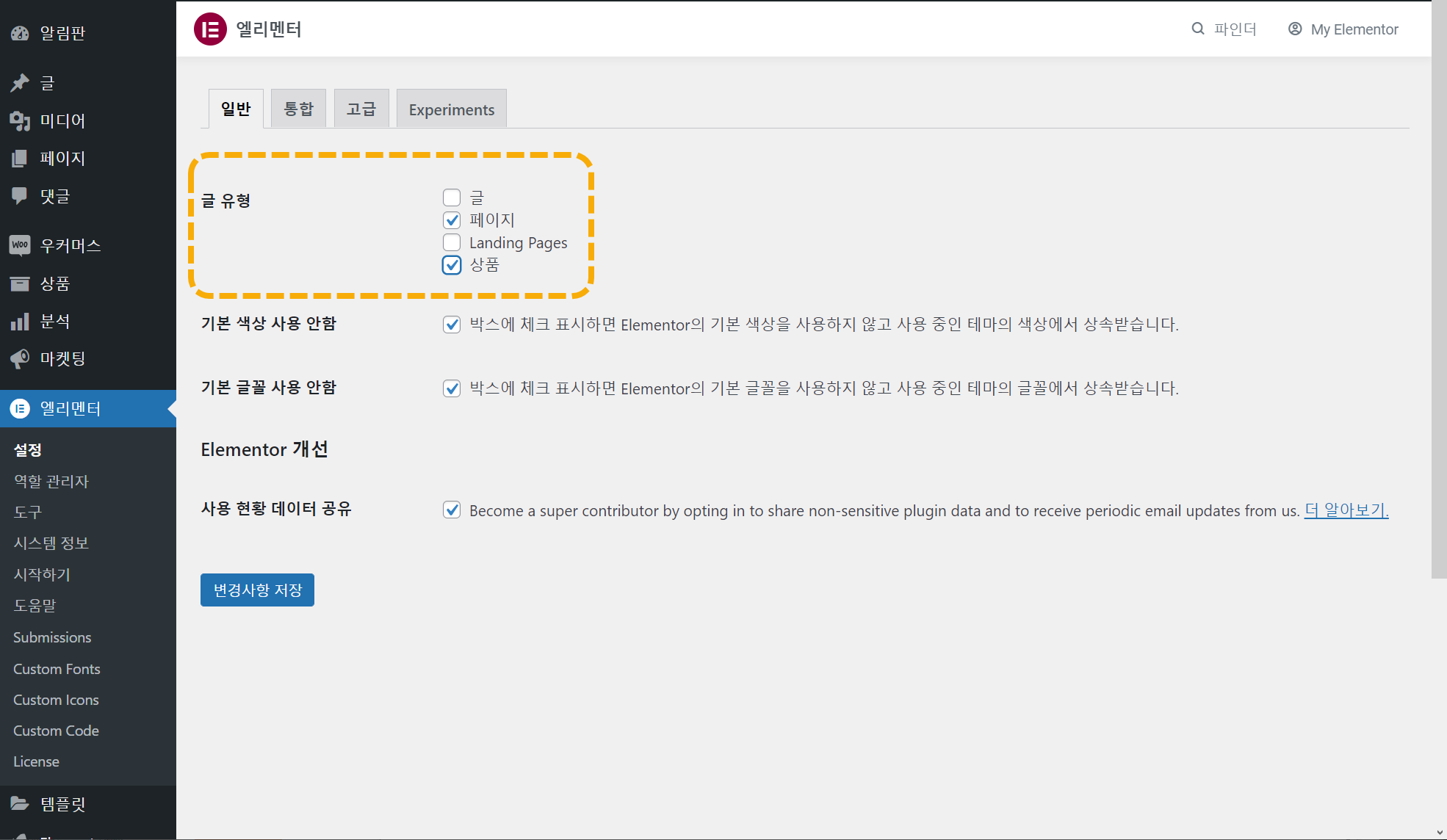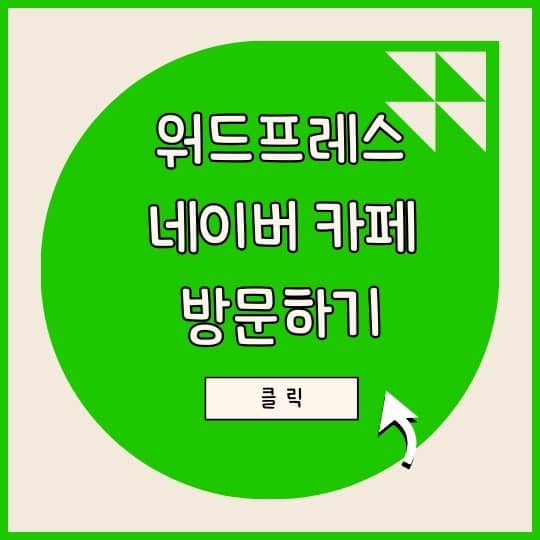엘리멘터(Elmentor)는 500만 개가 넘는 사이트에 설치되어 사용되고 있는 인기 워드프레스 페이지 빌더 플러그인입니다. 엘리멘터는 무료 버전과 프로 버전으로 제공됩니다. Elementor 프로 버전에서는 프로 템플릿과 프로 위젯, 그리고 컨택트 폼 등의 기능이 제공되고, 무엇보다 테마 빌더(Theme Builder)가 탑재되어 헤더부터 푸터까지 사이트의 모든 섹션을 워드프레스 알림판에서 커스텀하는 것이 가능합니다. 예를 들어, 블로그 포스트 템플릿이나 상품 상세 페이지 템플릿을 만들어 블로그 포스트나 상품 페이지를 원하는 대로 꾸밀 수 있습니다. 워드프레스 엘리멘터 테마 빌더로 포스트 템플릿 만들기 엘리멘터는 현재 500만 개가 넘는 사이트에 설치되어 사용되고 있는 인기 워드프레스 페이지 빌더입니다..